首页 > 电脑教程
雨木风林研习win7系统电脑无法开机提示DSDSARK.sys文件损坏的教程介绍
2021-11-20 23:37:38 电脑教程今天教大家一招关于win7系统电脑无法开机提示DSDSARK.sys文件损坏的解决方法,近日一些用户反映win7系统电脑无法开机提示DSDSARK.sys文件损坏这样一个现象,当我们遇到win7系统电脑无法开机提示DSDSARK.sys文件损坏这种情况该怎么办呢?我们可以1、重新启动一下自己的Win7,然后在电脑进入开机画面的时候按下键盘上的F8,这样就可以进入到Win7系统的高级启动界面了,之后,选择进入“安全模式”; 2、进入到安全模式之后,咱们打开文件夹C:\Windows\system32\drivers,在Drivers文件夹中找到并删除“DsArk.sys”的文件就可以了下面跟随小编脚步看看win7系统电脑无法开机提示DSDSARK.sys文件损坏详细的解决方法:

操作步骤:
1、重新启动一下自己的Win7,然后在电脑进入开机画面的时候按下键盘上的F8,这样就可以进入到Win7系统的高级启动界面了,之后,选择进入“安全模式”;

2、进入到安全模式之后,咱们打开文件夹C:\Windows\system32\drivers,在Drivers文件夹中找到并删除“DsArk.sys”的文件就可以了;
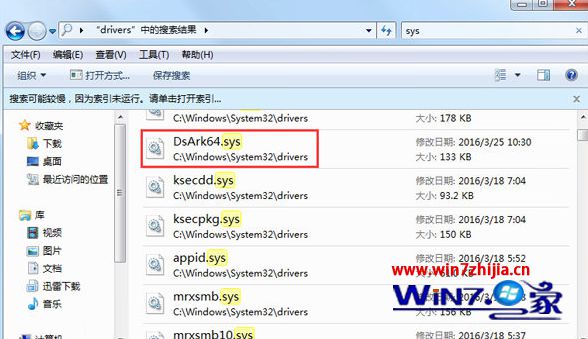
3、完成之后再次重启Win7电脑就可以正常操作了;
4、如果无法进入的话,则进入带命令提示符的安全模式下,在命令提示符中输入del X:\windows\system32\Drivers\DsArk.sys命令删除报错文件即可。
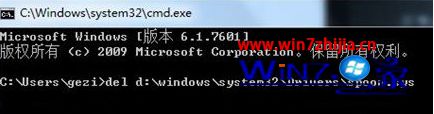
关于Win7电脑无法开机提示DSDSARK.sys文件损坏如何解决就给大家介绍到这边了,有碰到这样问题的朋友们可以尝试上面的方法解决看看,这样就可以正常启动了。
关于win7系统电脑无法开机提示DSDSARK.sys文件损坏的解决方法就给大家介绍到这边了,有需要的用户们可以采取上面的方法步骤来进行操作吧,希望对大家有所帮助。
相关教程推荐
- 2021-11-11 win7能再还原到win10吗,win10变成win7怎么还原
- 2021-09-30 win7怎么调整屏幕亮度,win7怎么调整屏幕亮度电脑
- 2021-08-31 win7笔记本如何开热点,win7电脑热点怎么开
- 2021-11-08 360如何重装系统win7,360如何重装系统能将32改成
- 2021-11-12 win7未能显示安全选项,win7没有安全模式选项
- 2021-11-19 联想天逸5060装win7,联想天逸310装win7
- 2021-07-25 win7无法禁用触摸板,win7关闭触摸板没有禁用选项
- 2021-07-25 win7卡在欢迎界面转圈,win7欢迎界面一直转圈
- 2021-11-12 gta5一直在载入中win7,win7玩不了gta5
- 2021-09-16 win7一直卡在还原更改,win7一直卡在还原更改怎么